Windows 10 IoT Core 기본 앱 개요
처음에 Windows 10 IoT Core를 플래시하면 시작 시 다음과 같은 Windows 10 IoT Core 기본 앱이 표시됩니다.

이 애플리케이션의 목적은 Windows 10 IoT Core를 처음 부팅할 때 상호 작용할 수 있는 친숙한 셸을 제공하는 것뿐만 아니라 사용자 지정 애플리케이션에서 이러한 기능을 연결하고 재생할 수 있도록 이 애플리케이션에 대한 코드를 오픈 소스로 제공하는 것입니다.
이 문서에서는 Windows 10 IoT Core 기본 앱에서 제공하는 다양한 기능과 사용자 고유의 애플리케이션에 대해 이러한 다양한 기능을 활용하는 방법을 설명합니다.
IoT Core 기본 앱 활용
Important
상용화에 제조사 이미지를 사용하지 마세요. 디바이스를 상용화하려는 경우 최적의 보안을 위해 사용자 지정 FFU를 사용해야 합니다. 여기서 자세히 알아봅니다.
IoT Core 기본 앱을 사용자 지정하고 확장하거나 소스 코드를 사용자 고유의 앱의 예로 사용할 수 있습니다. 직접 사용해 보려면 샘플의 zip을 다운로드하거나 여기에서 IoT Core 기본 앱에 대한 코드를 검사. 질문이 있으면 여기 샘플 리포지토리에 문제를 제출하세요.
아래 설정 섹션에 표시된 것처럼 경우에 따라 최종 사용자를 대신하여 고객 시스템에서 기본 설정 및 기능을 구성할 수 있습니다. 그러나 이러한 설정 및 기능을 기본적으로 켜거나 진단 기본 설정 위에 있는 경우 다음을 수행해야 합니다.
- 최종 사용자에게 이러한 기능이 사용하도록 설정되었음을 알리고, 여기에 Microsoft의 개인정보처리방침 웹 페이지에 대한 링크를 최종 사용자에게 제공합니다.
- 관련 최종 사용자의 동의를 보호하여 기본적으로 해당 기능을 사용하도록 설정합니다(관련 법률에 따라 필요).
- 최종 사용자에게 진단 설정을 기본 설정으로 다시 변경할 수 있는 기능을 제공합니다.
- Microsoft 계정을 사용하도록 설정하고 최종 사용자 데이터에 액세스할 수 있는 경우 최종 사용자가 Microsoft 계정을 삭제하는 경우 디바이스에서 모든 최종 사용자의 Microsoft 계정 데이터를 동시에 삭제하도록 설정해야 합니다.
OOBE(기본 환경)
IoT Core 기본 앱에 대한 기본 환경은 그대로 제공됩니다. 첫 번째 페이지에서는 기본 언어 및 Wi-Fi 설정을 요청합니다. 여기에서 앱이 GDPR 규격이 되려면 진단 데이터 화면이 있어야 하며 위치를 추적하려는 경우 위치 권한 화면도 있어야 합니다. 둘 다의 예는 아래에 나와 있습니다.


명령 모음
명령 모음은 화면 아래쪽에 있는 persist3nt 가로 막대입니다. 이렇게 하면 다음 기능에 쉽게 액세스할 수 있습니다.
- 앞으로 및 뒤로 페이지 탐색
- 현재 페이지를 벗어나지 않고 기본 디바이스 정보
- 전체 화면 모드 설정 또는 해제
- 고급 바로 가기
- 페이지별 단추
명령 모음에는 여러 단추가 있으며 경우에 따라 이러한 단추가 혼동되거나 숨겨질 수 있습니다. 명령 모음을 확장하고 해당 단추에 액세스하려면 오른쪽 아래에 있는 메뉴 단추를 누릅니다.

시작 메뉴 - 재생
시작 메뉴는 대부분의 플러그 앤 플레이 기능이 라이브 상태인 곳입니다.
날씨
날씨 페이지는 기상청의 데이터를 사용하여 현재 위치에 날씨 정보를 렌더링합니다.
웹 브라우저
웹 브라우저를 사용하면 웹에서 대부분의 사이트를 끌어올 수 있습니다.
음악
이 페이지는 Windows 디바이스 포털을 통해 액세스할 수 있는 음악 라이브러리에서 MP3 및 WAV 파일을 재생합니다. 음악 플레이어에 파일을 업로드하려면 Windows 장치 포털로 이동하고 , "앱" 드롭다운을 클릭하고, "파일 탐색기"로 이동하고, "음악"을 선택하고, 여기에서 파일을 업로드해야 합니다.

슬라이드 쇼
이 페이지에는 Windows 디바이스 포털을 통해 액세스할 수 있는 사진 라이브러리의 PNG 또는 JPEG 이미지 파일이 표시됩니다. 슬라이드 쇼에 이미지를 업로드하려면 Windows 장치 포털로 이동하여 "앱" 드롭다운을 클릭하고 "파일 탐색기"로 이동하여 "그림"을 선택하고 거기에서 파일을 업로드해야 합니다.
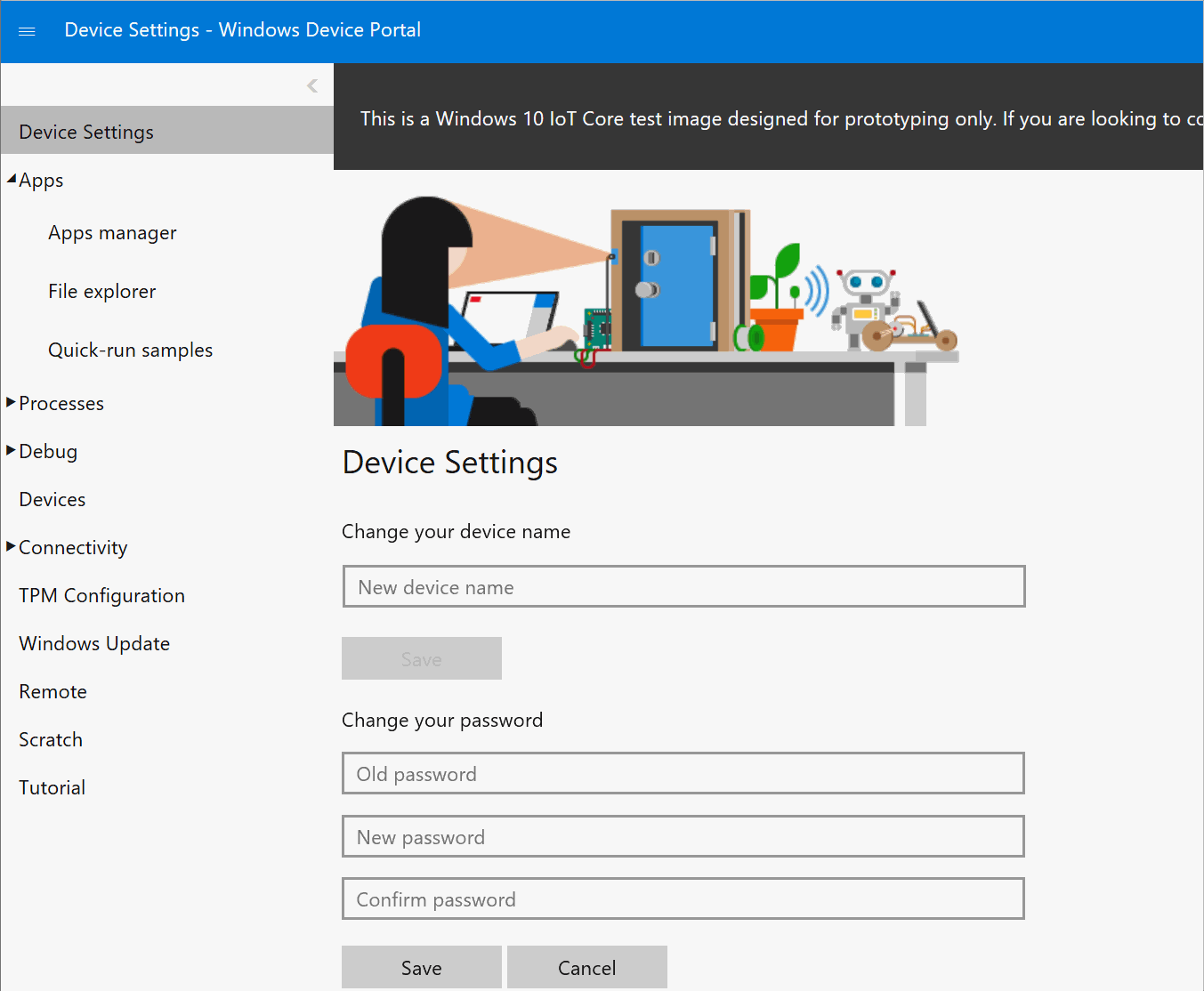
Draw
이 페이지에서는 Windows 10 IoT Core의 수동 입력 기능을 테스트할 수 있습니다.
시작 메뉴 - 탐색
앱
이 페이지에서는 디바이스에 설치된 다른 포그라운드 애플리케이션을 시작할 수 있습니다. 애플리케이션을 시작하면 Windows 디바이스 포털에서 App Manager를 사용하여 다시 시작할 수 있는 IoT Core 기본 앱이 일시 중단됩니다.
페이지에 포그라운드 애플리케이션을 나열하고 애플리케이션을 설치 하거나 배포 하기만 하면 특별한 것은 없습니다. 설치 또는 배포에 성공하면 앱 페이지로 다시 이동하여 애플리케이션 목록을 새로 고칩니다.
필터링하는 자동 생성된 OS 관련 애플리케이션 몇 가지가 있습니다. 여기에서 앱 이름 목록을 찾을 수 있습니다.
알림
이 페이지에는 IoT Core 기본 앱이 시작된 이후의 지난 20개 알림이 나열됩니다. IoT Core 기본 앱이 디버그 모드에서 실행 중인 경우 테스트 알림을 만드는 단추가 추가됩니다.
로그
이 페이지에는 자동 생성된 크래시 또는 오류 로그가 나열됩니다. 그러면 디바이스에서 제거하여 분석할 수 있습니다.
GitHub
이 페이지에서는 IoT Core 기본 앱 코드의 오픈 소스 GitHub 위치로 이동됩니다.
시작 메뉴 - Windows 디바이스 포털
이 섹션의 페이지에서는 Windows Device Portal 자격 증명을 사용하여 로그인해야 하는 Windows 디바이스 포털 REST API를 활용합니다.
디바이스 정보
이 페이지에서는 이더넷, OS 버전, 연결된 디바이스 등을 포함하여 디바이스에 대한 다양한 기능을 볼 수 있습니다.
명령줄
이 페이지에서는 디바이스에서 직접 명령을 실행할 수 있습니다.
이 기능을 사용하려면 앱에서 명령을 실행할 수 있도록 레지스트리 키를 설정해야 합니다. 명령을 처음 실행하려고 하면 Windows 디바이스 포털에 대한 호출을 사용하여 레지스트리 키를 설정할 수 있는 링크가 표시됩니다. 디바이스에서 명령을 실행할 수 있도록 하려면 링크를 클릭합니다.
일부 명령에는 관리자 액세스 권한이 필요합니다. 보안을 위해 앱은 기본적으로 관리자가 아닌 계정을 사용하여 명령을 실행합니다. 관리자 권한으로 명령을 실행해야 하는 경우 명령줄 프롬프트에 입력 RunAsAdmin <your command> 할 수 있습니다.
설정
Wi-Fi, Bluetooth, 전원 옵션 등을 포함하여 다양한 설정을 구성할 수 있습니다.
앱 설정
앱 설정 섹션에서는 앱의 페이지에 대한 다양한 설정을 구성할 수 있습니다.
사용자 지정할 수 있는 설정 중 일부는 다음과 같습니다.
일반 설정
- 앱이 시작될 때 표시되는 기본 페이지 설정
- 화면 보호기 사용/사용 안 함
날씨 설정
- 위치 변경
참고 항목
이 기능은 유효한 Bing Map Service 토큰을 제공한 경우에만 사용할 수 있습니다. 앱에 토큰을 전달하려면 앱의 LocalState 폴더(예: C:\Data\Users\[User Account]\AppData\Local\Packages\[Package Full Name]\LocalState\MapToken.config)에 MapToken.config 파일을 만들고 앱을 다시 시작합니다.
(예: C:\Data\Users\DefaultAccount\AppData\Local\Packages\16454Windows10IOTCore.IOTCoreDefaultApplication_rz84sjny4rf58\LocalState)- 지도 확장
- 맵과 날씨 스위치가 화면 번인을 방지하기 위해 주기적으로 배치되도록 맵 대칭 이동 사용/사용 안 함
웹 브라우저 설정
웹 브라우저의 홈페이지 설정슬라이드 쇼 설정
슬라이드 쇼 간격 설정화면 표시
- 타일 아이콘에 이모지 대신 MDL2 자산 사용
- 타일 너비 및 높이 설정
- UI 크기 조정 설정 - 자동 크기 조정은 기본적으로 설정됩니다.
- 타일 색 설정
시스템
언어, 키보드 레이아웃 및 표준 시간대를 변경합니다.네트워크 및 Wi-Fi
네트워크 어댑터 속성을 보거나 사용 가능한 Wi-Fi 네트워크에 연결합니다.Bluetooth
Bluetooth 디바이스와 페어링합니다.앱 업데이트
앱 업데이트를 확인하거나 자동 업데이트 설정을 변경합니다.전원 옵션
디바이스를 다시 시작하거나 종료합니다.진단
Microsoft에 제공하려는 진단 데이터의 양을 선택합니다. 사용자가 문제를 신속하게 진단하고 제품을 개선할 수 있도록 전체 진단 데이터를 옵트인하는 것이 좋습니다.기본
디바이스, 해당 설정 및 기능 및 제대로 작동하는지 여부에 대한 정보만 보냅니다.전체
찾아보는 웹 사이트 및 앱 및 기능 사용 방법에 대한 정보와 함께 모든 기본 진단 데이터와 함께 디바이스 상태, 디바이스 활동 및 향상된 오류 보고에 대한 추가 정보를 보냅니다.
위치
위치에 대한 앱 액세스를 허용하거나 거부합니다.